Vuoi registrare frammenti del tuo schermo e modificare facilmente quel filmato dopo?
Registrare lo schermo è una necessità per creatori di contenuti, liberi professionisti e insegnanti, solo per citarne alcuni. Quindi, abbiamo compilato un elenco dei 5 migliori registratori di schermo gratuiti.
Tratteremo tutto ciò che devi sapere sul software di registrazione dello schermo. Da quali funzionalità cercare in base alle tue esigenze e ai diversi tipi di registratori tra cui puoi scegliere.
Di seguito puoi anche trovare alcuni suggerimenti utili per assicurarti di registrare in alta qualità video, quindi resta fino alla fine!
Ruolo sonoro... telecamera... marcatore... e AZIONE!
Cos'è il software di registrazione dello schermo?
In termini più semplici, un software di registrazione dello schermo riprende un video di ciò che accade sullo schermo. È possibile registrare l'intera visualizzazione del monitor, un'area specifica dello schermo o una finestra particolare. La registrazione dello schermo generalmente include anche il microfono e l'audio del computer.
Quindi, a parte ciò che accade sul tuo display, il software di registrazione catturerà anche il suono dei tuoi programmi o del microfono.
Ciò che separa principalmente i registratori di schermo l'uno dall'altro sono le filigrane, le caratteristiche e la qualità. La maggior parte dei programmi generalmente deve essere pagata per funzionare in modo ottimale, ma ci sono un sacco di opzioni che offrono un valore eccezionale gratuitamente.
Alcuni programmi limitano una registrazione con una risoluzione di 720p, altri consentono fino a 1080p ma aggiungono filigrane. C'è un pro e un contro per ogni prodotto qui, ma ciò significa solo che questi registratori dello schermo gratuiti sono diversi. I seguenti programmi sono i migliori software di registrazione dello schermo per PC come Windows e Mac.
Quali funzionalità cercare in base alle tue esigenze
Prima di consigliarti qualsiasi cosa, ecco una breve descrizione di tutte le funzionalità chiave di cui hai bisogno nel tuo software di registrazione video.
Semplicità
Registrare lo schermo è sorprendentemente intimidatorio. C'è pressione per registrare in modo efficiente. Ciò significa nessuna spaziatura, perdita di traccia di ciò che stai facendo o avere un cursore che vaga per lo schermo senza meta. Una registrazione video con molti contenuti di riempimento e pause deve essere ritagliata con un editor video, che è una sfida a sé (non è un problema con VEED però!).
Un semplice editor video dovrebbe solo registrare e salvare. Fatto. Preoccuparsi di come utilizzare il software di cattura dello schermo è l'ultima cosa di cui hai bisogno.
Esporta video di alta qualità
La qualità dell'esportazione è dove la maggior parte dei registratori di schermo gratuiti limita le proprie funzionalità. Non dovresti aver bisogno di nient'altro che una registrazione a 1080p, specialmente se il tuo monitor non supporta nativamente una risoluzione più alta. La maggior parte dei registratori dello schermo gratuiti aggiunge filigrane durante l'esportazione con qualità 1080p, quindi fai attenzione.
Registrazione multipla
I registratori di schermo avanzati offrono anche la possibilità di registrare tramite webcam, microfono e audio del computer. Per audio del computer, sto parlando di registrare anche il suono dai tuoi altoparlanti. Registrare tutti questi elementi contemporaneamente è un modo efficace per aumentare la qualità dei tuoi video clip, soprattutto se stai realizzando video su YouTube.
Live streaming
Avere il miglior software di registrazione dello schermo è sicuramente un must per gli streamer live che leggono questo. Ti consigliamo di cercare programmi che ti consentano di regolare il volume al volo, passare da schermate di registrazione o app e trasmettere in modo efficiente contenuti a 1080p.
I programmi di live streaming devono registrare più cose contemporaneamente, quindi un potente registratore desktop è migliore. Questo non grava troppo anche su Internet, se non si conta il video in diretta che viene trasmesso in streaming.
Caso in questione, utenti diversi dovranno cercare funzionalità diverse. Tuttavia, abbiamo preso in considerazione le tue diverse esigenze con la selezione del software di acquisizione dello schermo di seguito.
La differenza tra uno screen recorder desktop e uno screen recorder online
Esistono due tipi di registrazione dello schermo:desktop e online.
Registratori desktop
I registratori dello schermo desktop sono programmi completi che devi scaricare sul tuo computer. Questi sono più potenti e funzionano localmente attraverso il tuo sistema. Ciò significa che puoi eseguirli anche se la tua connessione Internet non funziona.
Poiché si tratta di applicazioni complete, puoi aspettarti che abbiano anche più funzionalità. L'unico collo di bottiglia o limite per i registratori desktop è praticamente la potenza e la velocità del tuo computer. Quindi, se disponi di un potente PC a casa, sei più che attrezzato per eseguire questo tipo di programmi.
Questi registratori sono comunemente usati da streamer e giocatori. Puoi anche usarlo per tutorial video o video didattici, ma il processo di esportazione e modifica dovrà essere spostato in un programma completamente diverso. Con questo avvertimento, entrano in gioco gli screen recorder online come VEED.
Registratori online
Per gli utenti che desiderano qualcosa di semplice, conveniente e diretto:i registratori online sono i più facili da usare.
Puoi utilizzarli direttamente dal tuo browser, richiedendo solo il download di un'estensione di Chrome. Questi registratori si affidano a Internet, soprattutto per caricare la registrazione finita. Anche i registratori online sono leggeri, quindi non hai bisogno di un computer robusto e puoi conservare i tuoi file registrati archiviati online.
Questi registratori sono perfetti per tutorial video, guide nel browser o video didattici per i tuoi dipendenti. La bellezza di alcuni registratori online è che offrono anche funzionalità di editing video. Quindi, puoi facilmente registrare il tuo schermo e poi modificarlo immediatamente dopo aver finito. Il processo è veloce, semplice e molto intuitivo.
I 5 migliori registratori di schermo gratuiti (ea pagamento)
In questo articolo parleremo di VEED, Loom, Bandicam e altri due famosi registratori.
Questi sono compatibili con Windows e Mac, quindi qui non c'è carenza di compatibilità con il sistema operativo. Alcuni di questi registratori dello schermo funzionano in modo semplice come registrare e salvare. Altri offrono una soluzione più all-in-one, che ti consente di modificare anche ciò che registri. Parleremo dei pro e dei contro, dei prezzi e di tutto ciò che devi sapere sulla registrazione dello schermo.
1. Registratore schermo e webcam VEED + Editor
Il miglior strumento all-in-one per registrare, modificare e condividere i tuoi video.
Pro
- Registra lo schermo e l'audio per tutto il tempo che vuoi gratuitamente
- Scegli tra più layout di registrazione
- Penna arcobaleno per annotare il tuo video
- Aggiungi note adesive ai tuoi video
- Aggiungi un tocco di coriandoli magici con il pulsante magico
- Opzione per importare nell'editor video VEED (piani gratuiti ea pagamento)
Svantaggi
- Non è ancora possibile personalizzare il colore delle note adesive o il colore della penna
- Non ancora disponibile per dispositivi mobili
Prezzo :Gratuito (include piani a pagamento per l'editing video)
Sistema operativo supportato: Browser Chrome attivo Windows o Mac
Scarica l'estensione di Chrome
VEED è entrato in sintonia con questo registratore dello schermo estremamente potente, anche se è solo un'estensione di Chrome.
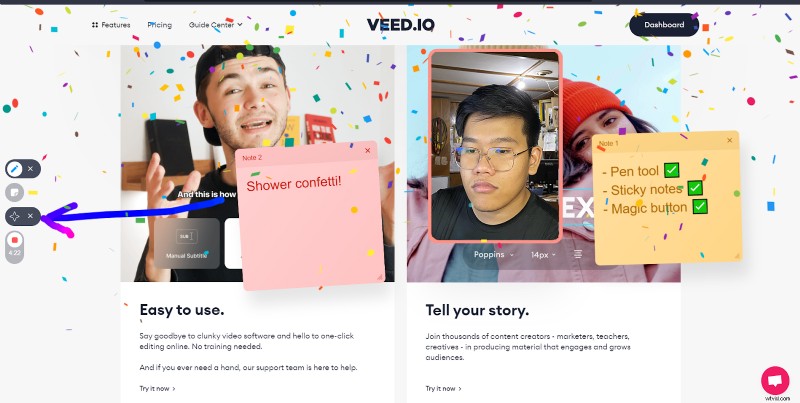
Il registratore di schermo e webcam VEED è un nuovo strumento sul blocco, ma è già all'avanguardia in termini di funzionalità. Puoi registrare un numero illimitato di video per tutto il tempo che desideri. Inoltre, gli utenti hanno anche la possibilità di registrare contemporaneamente i propri microfoni e webcam.
Per quelli di voi che sono artistici o inclini a sottolineare punti cruciali nei propri video, potete anche disegnare sopra il video. La funzione nota adesiva è un ottimo modo per tenere traccia di tutto ciò che hai spiegato. Puoi persino usarlo come contorno digitale per parlare con i tuoi spettatori.
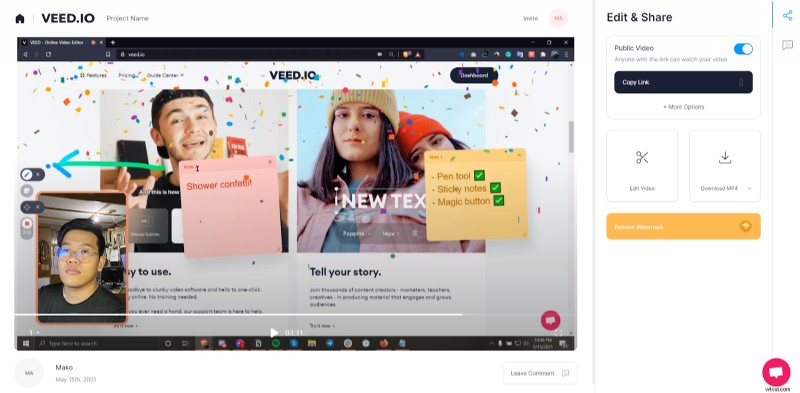
Poiché VEED è anche una piattaforma di editing video, puoi tagliare e perfezionare il tuo video quando hai finito. È facile, semplice ed esporta immediatamente nell'editor VEED dopo aver registrato. Ciò ti consente di condividere facilmente il tuo video con un collegamento pubblico, modificare e tagliare le aree non necessarie e altro ancora. Puoi persino annotare e aggiungere effetti extra al video per aiutarti a trasmettere il tuo messaggio.
Questo strumento è ideale per educatori e creatori di contenuti che hanno spesso bisogno di registrare il proprio schermo. Il passaggio alle lezioni e al lavoro online non è stato gentile con tutti. Per fortuna, anche l'utente più principiante può utilizzare facilmente lo screen recorder di VEED.
Il verdetto finale
Tutto sommato, il registratore dello schermo di VEED è una scelta valida. È un registratore online leggero con tantissime funzioni interessanti, come la scrittura sullo schermo, le note adesive e il pulsante magico per i coriandoli. La ciliegina sulla torta è il fatto che la registrazione dello schermo viene esportata automaticamente in un editor video online quando hai finito. Qui puoi:
- Aggiungi sottotitoli
- Traduci sottotitoli
- Aggiungi visualizzatori di musica e audio
- Aggiungi barre di avanzamento
- Ridimensiona il video per tutte le principali piattaforme social
È un pacchetto completo per creatori di contenuti ed educatori, sicuramente uno dei migliori registratori di schermo gratuiti sul mercato.
2. Telaio
Il miglior software di registrazione per video di base.
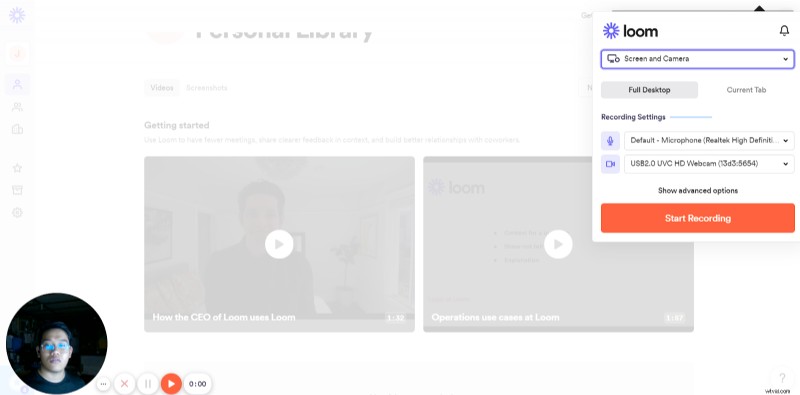
Pro
- Funziona sia come app desktop che come estensione di Chrome
- Opzione per ridimensionare facilmente il video della webcam
- Link di facile accesso per la visualizzazione
- Più layout di registrazione
- Semplice da usare dopo esserti registrato
Svantaggi
- Limite di registrazione di 5 minuti
- Limite di 100 video e screenshot
- Devi creare un account e il processo di registrazione è lungo
- Nessuna opzione per inserire tag e note in un video
- L'app desktop è nota per essere difettosa
Prezzo :gratuito (include piani a pagamento per rimuovere limiti e strumento di disegno)
Sistema operativo supportato: Windows o Mac
Prova Loom
Loom è uno degli strumenti di registrazione dello schermo più famosi, soprattutto per il lavoro aziendale.
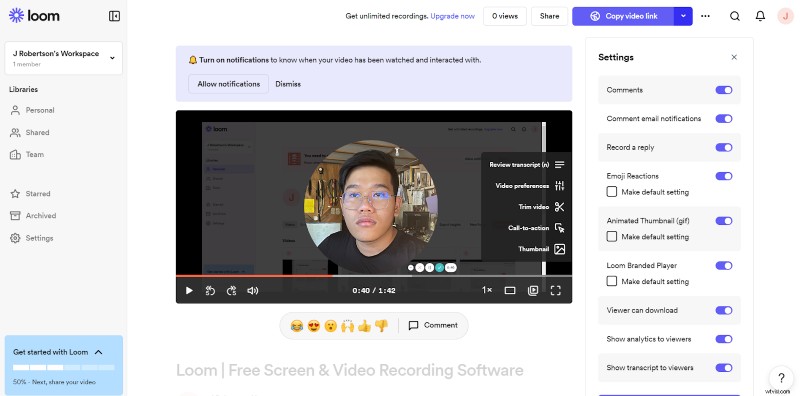
Fin dall'inizio, Loom è un semplice registratore dello schermo. Puoi scegliere tra più layout di registrazione sullo schermo e registra anche la tua webcam. Loom non è il più potente in termini di funzionalità. A differenza di altri registratori dello schermo, non sarai in grado di aggiungere note durante la registrazione. La funzione di disegno è limitata anche agli utenti a pagamento, il che è un peccato.
Su una nota più brillante, puoi utilizzare Loom come applicazione desktop dedicata o tramite un'estensione di Chrome. Offrire agli utenti la possibilità di scegliere tra entrambi è un vantaggio nel mio libro, tieni presente che alcune recensioni degli utenti trovano bug nell'app desktop. Oltre a questo, puoi anche regolare le dimensioni del video della tua webcam durante la registrazione. Questo è un ottimo modo per spostare l'attenzione del tuo spettatore dai tuoi contenuti al tuo viso, specialmente quando devi spiegare qualcosa attraverso la tua webcam.
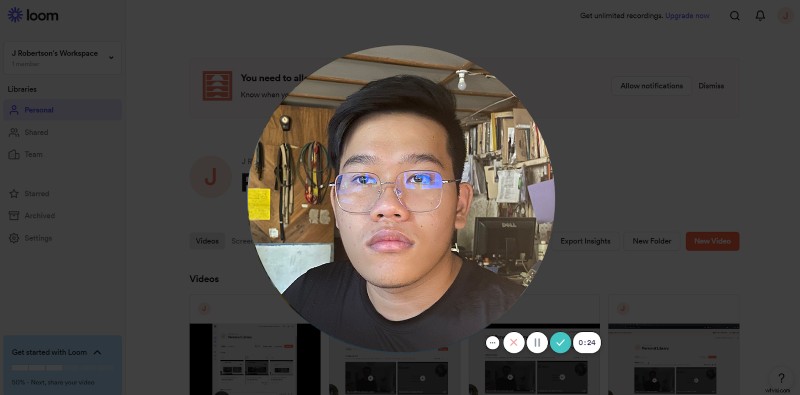
Un paio di cose fondamentali che dovresti considerare prima di utilizzare Loom è che consentono solo un limite di registrazione di 5 minuti. Hanno anche un limite di 100 video e screenshot per gli account gratuiti, ma è più che sufficiente per la maggior parte delle persone.
Una cosa che Loom fa bene è che è conveniente condividere il tuo video. L'output finito viene caricato automaticamente quando hai finito e puoi semplicemente inviare un link ai tuoi colleghi per accedere al video.
Tuttavia, il processo di registrazione a Loom è piuttosto lungo. Se stai cercando uno screen recorder semplice e veloce, registrarsi da solo potrebbe essere più un problema di quanto ne valga la pena. Loom chiede anche del tuo background lavorativo, che dovrebbe darti un'esperienza specializzata. Tuttavia, in realtà non cambia le funzionalità, quindi probabilmente ti viene chiesto solo di tenere traccia del tuo comportamento e utilizzo.
Il verdetto finale
In conclusione, Loom è semplice da usare ed è stato un punto fermo per i liberi professionisti aziendali e online. È un comodo registratore dello schermo di registrazione e salvataggio, ma dovrai registrarti per un account per utilizzare Loom. Sfortunatamente, la registrazione richiede un po' di impegno, quindi non consiglio Loom agli utenti che cercano una registrazione rapida dello schermo.
Infine, Loom non supporta il disegno sullo schermo e le note adesive per gli utenti gratuiti.
3. Screencast-O-Matic
Il registratore dello schermo più conveniente.
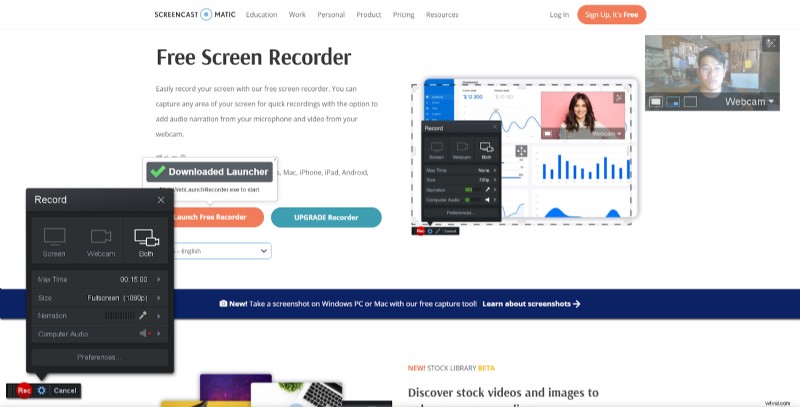
Pro
- Conveniente se scegli la versione premium
- Tempo di registrazione di 15 minuti
- Non è necessario registrarsi
- Facili opzioni di condivisione una volta terminata la registrazione
- Evidenzia il mouse
Svantaggi
- Non cattura l'audio del computer, solo il microfono
- La registrazione finita viene archiviata localmente e deve essere caricata per la visualizzazione online
- Viene fornito con una filigrana
- Abbastanza in ritardo
- Impossibile mettere in pausa le registrazioni
Prezzo :Gratuito (i piani a pagamento sono molto convenienti)
Sistema operativo supportato: Windows o Mac
Prova Screencast
Screencast-o-matic è uno dei registratori dello schermo più vecchi sul mercato, ma è invecchiato bene?
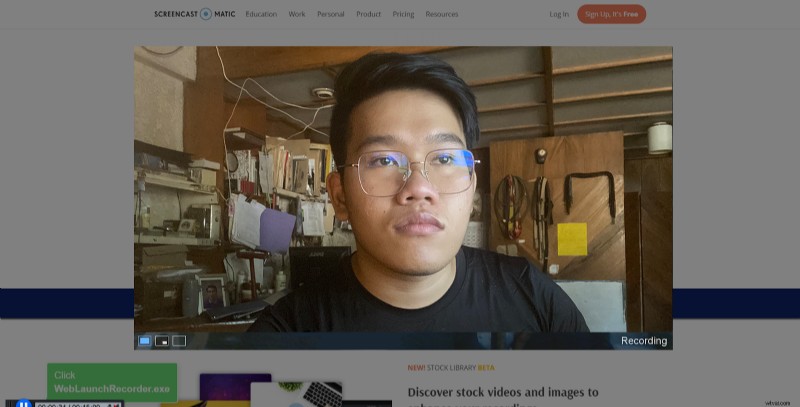
Screencast ha subito molti cambiamenti drastici ultimamente. Prima di tutto, non sono più un editor del browser. Devi scaricare un programma chiamato WebLaunchRecorder per iniziare. L'interfaccia è molto semplice e, sebbene sia bello da vedere, è poco brillante a causa di quanto può essere lento.
Considerando che questo è il primo registratore desktop in questo elenco, Screencast-o-matic offre molte opzioni di registrazione flessibili sul tuo computer. Puoi scegliere tra aree specifiche sullo schermo o la tua piena risoluzione. Tuttavia, non consiglierei questo registratore a streamer e giocatori. Il piano gratuito non registra l'audio del tuo computer, quindi i tuoi spettatori non sarebbero in grado di ascoltare il videogioco durante il tuo streaming.
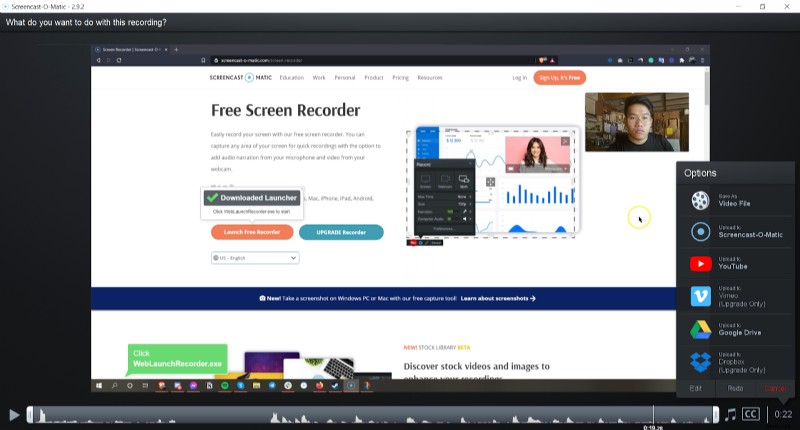
Una volta terminata la registrazione, Screencast ti mostra un'anteprima e la riproduzione del tuo video. Se sei soddisfatto di tutto, il salvataggio sposterà il video in un semplice editor. Qui puoi vedere le onde sonore e ritagliare il video. I controlli dell'editor sono molto limitati, quindi potresti stare meglio con un programma di editing video dedicato.
La condivisione è semplice però. Puoi caricarlo immediatamente su Dropbox, YouTube, Google Drive e altro ancora. Gli elogi chiave per la registrazione sono che Screencast evidenzia il cursore del mouse sullo schermo. Oltre a supportare la qualità della risoluzione nativa, non è necessario registrarsi per un account. Do sempre punti in più per comodità.
Il verdetto finale
Screencast-o-matic è stato uno dei migliori registratori di schermo per molto tempo. La società stessa è stata fondata nel lontano 2005, quindi si è occupata dei primissimi giorni di YouTube e della creazione di contenuti online. Detto questo, però, il software e le funzionalità non sembrano essere invecchiati bene. C'è un limite alla modifica e nessuno screenshot, pause o disegni sullo schermo.
Se stai cercando un semplice registratore dello schermo presente sul mercato da anni, Screencast-o-matic è una scelta affidabile.
4. Bandicam
L'originale screen recorder per giochi.
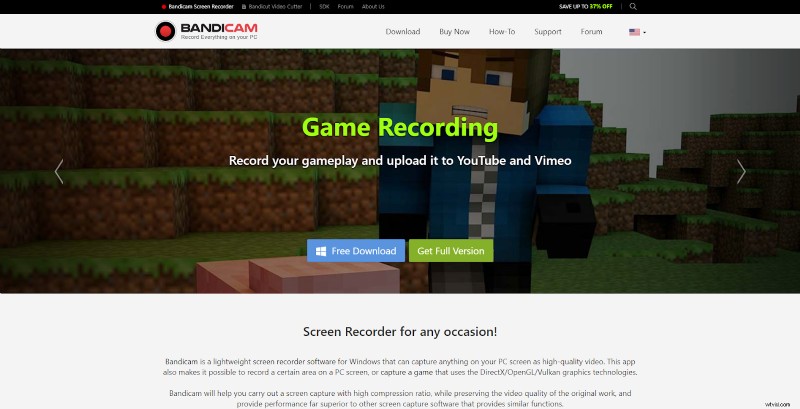
Pro
- Supporta filmati fino a 4K a 480 fotogrammi al secondo
- La filigrana di Bandicam è molto minimale
- Ricco di funzionalità e strumenti per la registrazione
- Nessun account necessario
Svantaggi
- Limite di registrazione di 10 minuti
- Salva localmente anziché online, quindi è necessario caricarlo per la visualizzazione online
Prezzo :Gratuito (i piani a pagamento sono un acquisto una tantum e sono concessi in licenza per computer)
Sistema operativo supportato: Windows o Mac
Prova Bandicam
Chiunque abbia familiarità con i giochi della vecchia scuola sa che Bandicam è l'OG, responsabile di quasi la metà dei video di YouTube dal 2010 in poi.
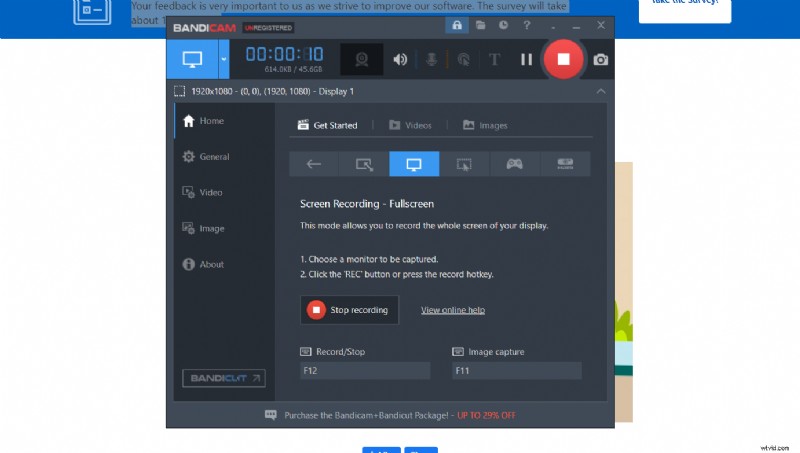
Bandicam è invecchiato magnificamente da quando è stato rilasciato. È uno screen recorder desktop completo, pieno di tutte le funzionalità di cui hai bisogno e che non sapevi di aver bisogno. Una rapida panoramica delle funzionalità di Bandicam include:
- Cattura screenshot
- Registra video da TV, PlayStation, Xbox e smartphone
- Registra più schermate contemporaneamente
- Disegna e aggiungi testo durante la registrazione
- Effetti e punti salienti del clic del mouse
- Aggiungi il tuo logo all'acquisizione dello schermo
Tutto questo rimanendo leggero sul tuo computer. Bandicam è molto versatile e intuitivo da usare. Sebbene qui ci siano più opzioni e personalizzazioni rispetto a qualsiasi altro registratore dello schermo combinato, Bandicam semplifica la configurazione del registratore in base alle tue esigenze personali.
Breve curiosità:Bandicam è anche ciò che Pewdiepie usa per registrare e riprodurre in streaming i suoi video.
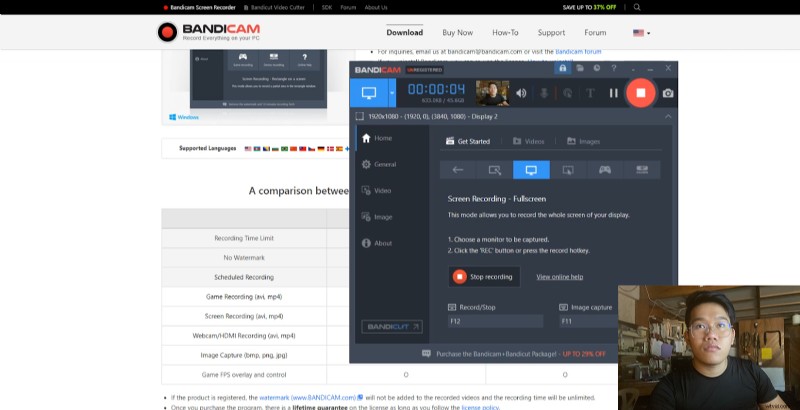
Sia gli streamer live che i giocatori hanno sicuramente qualcosa qui. Bandicam è un ottimo programma per principianti e un buon modo per registrare alcuni dei primi video di YouTube per il tuo canale. La filigrana del logo non è enorme e può essere facilmente rimossa tramite un editor video in seguito. Detto questo, lo streaming live sarà difficile con il programma se non si dispone di una versione a pagamento.
Bandicam non viene fornito con un editor video. Ma puoi ottenere una versione gratuita di Bandicut, un programma della stessa società Bandicam, che offre solo il taglio e la divisione.
Il verdetto finale
Bandicam è un registratore desktop di base con una solida storia di affidabilità. Il solo sistema di prezzi dell'azienda (acquisto una tantum per l'app) e la garanzia a vita sono bandiere verdi. Il software stesso è semplice, intuitivo e potente per un registratore desktop. Anche se ottieni una filigrana e un limite di registrazione di 10 minuti, è più che sufficiente per ritagliare più clip per i tutorial di YouTube.
Se desideri un registratore desktop dedicato, Bandicam è la strada da percorrere. Ricorda solo che non viene fornito con nessun tipo di editor video, quindi avrai bisogno di un programma separato per quello.
5. Screencastify
Il registratore dello schermo più appariscente per i browser.
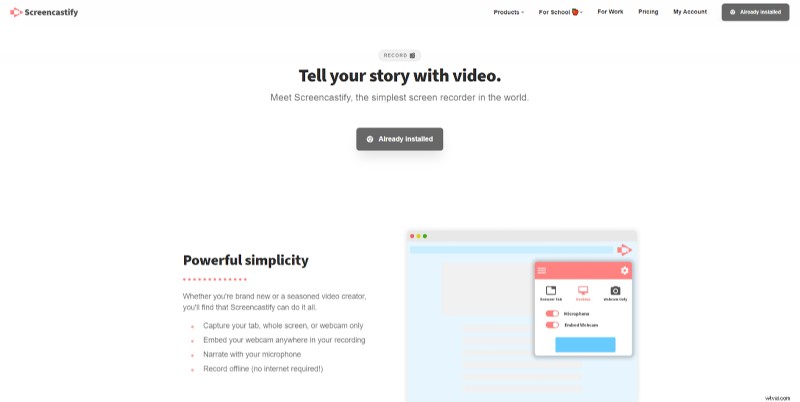
Pro
- Editor video integrato dopo la registrazione
- Molte funzionalità nel piano gratuito
- Accesso a emoji, rettangoli e penne monocromatiche per disegnare sullo schermo
- Salva automaticamente sul tuo Google Drive ed è facile da condividere
- Dimensioni della webcam regolabili
Svantaggi
- Limite di registrazione video e modifica video di 5 minuti
- È necessario un account da utilizzare
Prezzo :Gratuito (i piani a pagamento sono molto convenienti)
Sistema operativo supportato: Windows o Mac
Screencastify è stato rilasciato nel 2013 come il primo nel suo genere. La madre di tutti i registratori di schermo di estensione.
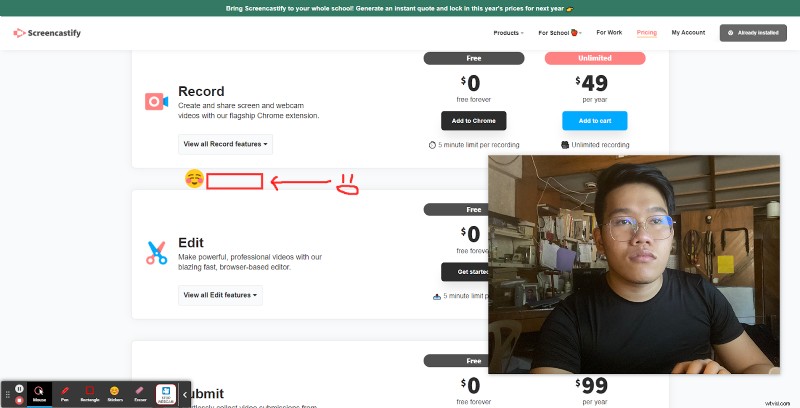
La registrazione dello schermo con Screencastify dura solo fino a 5 minuti con la versione gratuita. Quindi, avrai difficoltà a inviare brief video completi e approfonditi in quel periodo di tempo limitato. Il loro editor integrato supporta solo esportazioni di video di 5 minuti, quindi non puoi impilare i video uno sopra l'altro come soluzione improvvisata.
Indipendentemente da ciò, le loro funzionalità sullo schermo sono più diverse rispetto alla maggior parte dei registratori in questo elenco. Gli utenti possono scegliere tra penne sullo schermo con colori diversi. Questi rimangono permanentemente sullo schermo fino a quando non cancelli tutti i disegni o li cancelli con la gomma. La cosa bella delle penne di Screencastify è che tracciano l'area su cui hai disegnato. Quindi, se scorri verso l'alto e verso il basso, i tuoi disegni scorreranno insieme alla finestra.
Questa è una funzionalità davvero interessante, specialmente per i video lunghi. Sfortunatamente, un video di 5 minuti dovrà essere estremamente conciso se vuoi utilizzare la funzione di tracciamento in modo efficace.
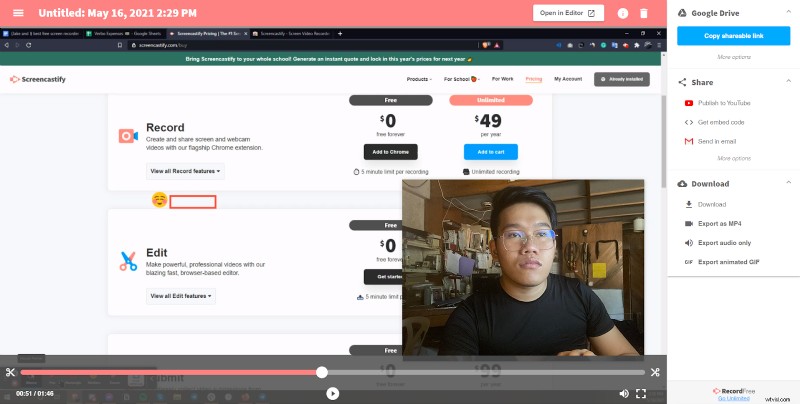
L'editor che si apre automaticamente quando hai finito di registrare è anche pieno di funzionalità di base, come lo strumento di ritaglio. La condivisione è dove tutto è più facile. I video vengono salvati automaticamente sul tuo Google Drive e hai la possibilità di pubblicarli su YouTube, inviare un link o pubblicarli in una Google Classroom. Il sistema di condivisione di Screencastify è uno dei migliori qui per educatori e insegnanti.
Gli insegnanti delle scuole elementari trarranno particolare beneficio dagli emoji sullo schermo. Questo può aggiungere uno strato di stile e colore che aiuta i bambini più piccoli a concentrarsi durante i video.
Screencastify richiede di accedere alla loro piattaforma. Ti viene chiesto di accedere al tuo account Google, il che può sembrare fastidioso se non sei il tipo da collegare facilmente il tuo account Google a qualsiasi sito. Il processo di registrazione è abbastanza semplice, con solo 4 pagine di domande rapide da esaminare prima di poter iniziare a registrare.
Il verdetto finale
Essendo la madre di tutti i registratori dello schermo del browser, Screencastify ha molto da offrire. Il loro piano gratuito consente la scrittura sullo schermo e i disegni stessi seguono il tuo schermo! Quella caratteristica da sola sembra già uno strumento premium. Gli insegnanti possono utilizzare anche emoji sullo schermo e rettangoli per mantenere i bambini concentrati durante tutto il video.
Sfortunatamente, Screencastify supporta solo fino a 5 minuti di video e questo semplicemente non è sufficiente per la maggior parte dei creatori di contenuti.
6. AnyMP4 Screen Recorder
Ottimo per registrazioni di schermate semplici e on-brand
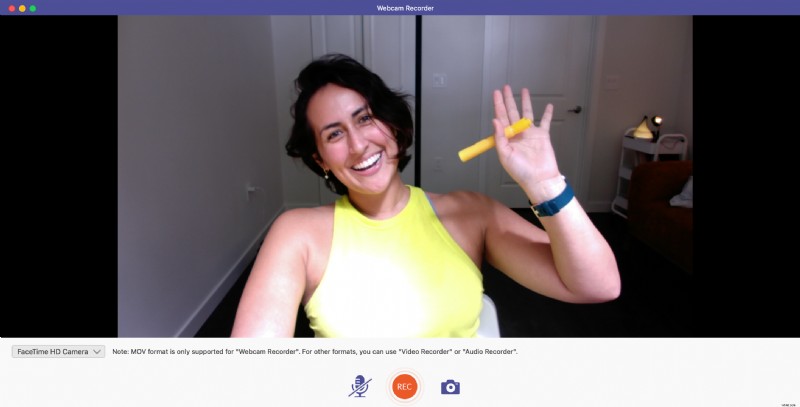
Pro
- Ha alcune funzionalità uniche che altri registratori dello schermo non hanno (pianificazione, filigrana, riduzione del rumore)
- Ha una versione gratuita e la versione a pagamento ha un prezzo ragionevole se hai bisogno di fare molte registrazioni
- Imposta la qualità audio e video (include vari preset tra cui scegliere)
- Registratore GIF per creare facilmente GIF dalle tue registrazioni
- Registra l'intero schermo o selezionane un'area
- Disegna su video
Svantaggi
- Essere un registratore desktop significa che i video che realizzi occuperanno spazio di archiviazione sul tuo laptop o desktop
- L'interfaccia dello strumento è difficile da navigare rispetto ad altri strumenti nell'elenco
- Solo 3 minuti di registrazione nella versione gratuita
Prezzo :Gratuito (a pagamento - Scegli tra una licenza a vita o annuale)
Sistema operativo supportato: Windows o Mac
La cosa principale che distingue lo screen recorder di AnyMP4 dagli altri strumenti più popolari sono i seguenti:
- Logo: Puoi aggiungere il tuo logo come filigrana durante la registrazione per proteggere i tuoi contenuti (non è necessario modificare il logo nel video dopo la registrazione)
- Registrazione programmata: Se hai un'attività ricorrente che ti ritrovi a dover registrare, puoi impostare un'ora ogni giorno in cui lo schermo inizia a registrare.
- Riduzione del rumore del microfono: Il rumore di fondo che distrae viene rimosso (o notevolmente ridotto) durante la registrazione della tua voce dal microfono.
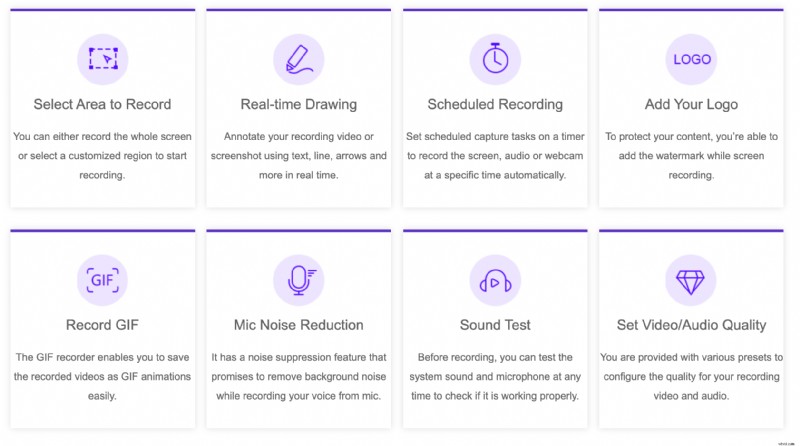
AnyMP4 ha una versione gratuita del suo strumento. Il limite principale è che le tue registrazioni possono durare solo fino a 3 minuti
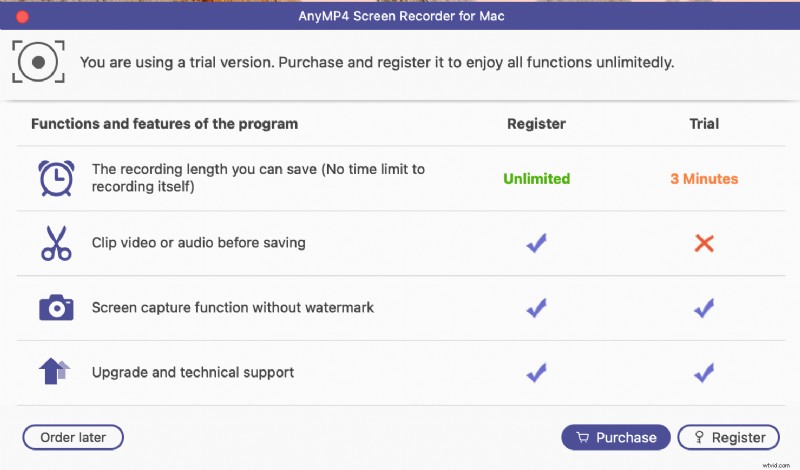
Dopo aver utilizzato AnyMP4, siamo giunti alla conclusione che le persone più adatte a questo strumento sono molto probabilmente:
- I giocatori che trasmettono in streaming in base a un programma specifico possono trarre vantaggio dalla registrazione programmata, dalla riduzione del rumore e dall'elemento di branding. In questo modo è facile prendere la registrazione dello streaming e caricarla direttamente su YouTube (se utilizzi la versione a pagamento)
- Persone che hanno bisogno di registrare rapidamente qualcosa da una riunione e hanno bisogno di aggiungere facilmente una filigrana sopra il video.
- Chiunque voglia registrare la musica che stai trasmettendo in streaming o creando sul tuo desktop.
Giudizio finale
Se effettui spesso registrazioni dello schermo e hai bisogno che vengano archiviate sul desktop per la modifica (magari su strumenti di modifica più avanzati), AnyMP4 è una scelta solida per te. Se sei un utente più occasionale che ha bisogno di effettuare la registrazione occasionale dello schermo di 5-10 minuti per i colleghi, allora è meglio un'opzione più facilmente condivisibile e più libera. Il principale fattore decisivo è davvero quanto spesso hai bisogno di registrare e dove hai bisogno che quei file risiedano?
7. Screen Recorder di FlexClip
Ideale per la sola registrazione dello schermo (senza webcam)
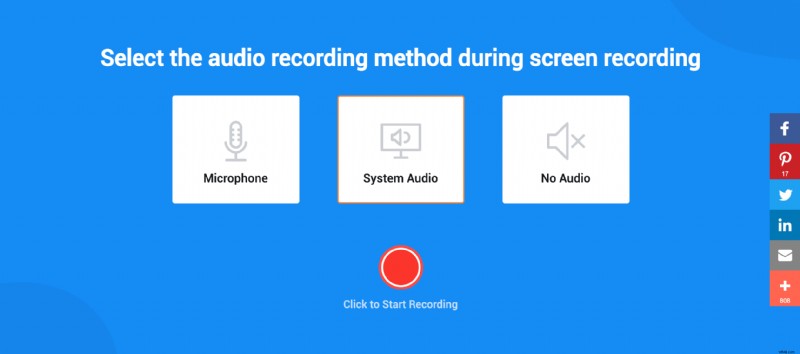
Pro
- Completamente gratis!
- Cattura l'intero schermo o parti di esso.
- Semplice e semplice da usare con un'interfaccia dal design pulito
- Non abbiamo riscontrato problemi durante la registrazione del video
- Registratore online significa che non devi occuparti di file e uno strumento che occupa prezioso spazio di archiviazione del computer
- Puoi modificare la tua registrazione nell'editor video FlexClips
Svantaggi
- Ti consente solo di registrare lo schermo e l'audio (non puoi registrarti perché non è disponibile l'opzione webcam)
- Molto semplice. Non ci sono opzioni per annotare il video durante la registrazione o qualsiasi altra cosa.
Prezzo :Gratuito
Sistema operativo supportato: Registratore basato sul Web
Il verdetto finale
FlexClip offre un affare piuttosto dolce se hai bisogno di quantità illimitate di registrazione dello schermo (senza webcam) e completamente gratis. Ci sono pochi strumenti semplici da usare là fuori che non hanno limiti su quanto puoi usarli. Tuttavia, se hai bisogno di registrarti e accedere a funzionalità leggermente più avanzate durante la registrazione, un altro strumento in questo elenco potrebbe essere il migliore per te. Nel complesso, FlexClip è una scelta solida per chiunque abbia esigenze piuttosto semplici quando si tratta di registrare lo schermo.
Domande frequenti sulla registrazione dello schermo
Nel caso avessi perso alcune informazioni vitali, ecco una FAQ sulla registrazione dello schermo. Questi sono i brevi riassunti di tutto ciò che abbiamo discusso finora. Puoi contarle come mini-conclusioni.
Qual è il miglior registratore dello schermo per Windows 10?
Il miglior registratore dello schermo per Windows 10 è Bandicam se tutto ciò che vuoi fare è registrare lo schermo e non modificarlo. Per la registrazione e la modifica dello schermo, come l'aggiunta di sottotitoli, musica, barre di avanzamento o ridimensionamento, VEED sarebbe il miglior registratore dello schermo gratuito.
Qual è il miglior registratore dello schermo compatibile con Mac e Windows?
VEED è il miglior registratore dello schermo per utenti Mac e Windows grazie alle sue numerose funzionalità e facilità d'uso. Puoi imparare a utilizzare VEED in pochi secondi di registrazione e, una volta terminato, gli utenti vengono indirizzati a un editor potente e gratuito per personalizzare la loro registrazione video.
Come posso modificare le mie registrazioni dello schermo?
Il modo migliore per modificare le registrazioni dello schermo è tramite editor online come VEED. Questi registratori dello schermo spostano automaticamente il tuo video in un editor video quando hai finito di registrare. Puoi tagliare, modificare, dividere, aggiungere musica, annotare e persino ridimensionare il video con VEED.
Quali screen recorder usano gli YouTuber?
Gli YouTuber utilizzano principalmente OBS, a causa della loro potenza. Tuttavia, i semplici YouTuber e i creatori di contenuti utilizzano anche editor online come VEED, soprattutto quando hanno una vita molto mobile. Gli editor online sono veloci, semplici, ma abbastanza potenti da creare video professionali senza la necessità di un laptop robusto.
Quali screen recorder usano gli insegnanti?
VEED, Loom e altri registratori di schermate online sono ciò che la maggior parte dei creatori di contenuti, liberi professionisti e insegnanti utilizzano oggi. Si tratta di registratori dello schermo potenti e interattivi che consentono ai creatori di contenuti video di realizzare i video migliori anche con i peggiori laptop e con un'esperienza di creazione video minima o nulla. Anche i registratori come VEED devono essere installati solo come estensione di Chrome, quindi sono molto leggeri.
